2010 Microsoft Excel에서 지정된 시간 증가에 라운딩 시간 다운
이 기사에서는 지정된 시간 증분으로 시간을 반올림하는 방법에 대해 알아 봅니다. Microsoft Excel 2010에서 “TIME”, “HOUR”, “MINUTE”및 “FLOOR”함수의 조합을 사용합니다.
FLOOR :-이 함수는 숫자를 가장 가까운 유의 배수로 내림하는 데 사용됩니다.
“FLOOR”함수의 구문 : = FLOOR (숫자, 의미)
_ 예 : _ Cell A2에 숫자 456.25 포함 _ = FLOOR_ _ (A2, 0.75), 함수는 456 * _

HOUR :이 함수는 0 (12:00 AM)에서 23 (11:00 PM) 사이의 숫자로 시간을 반환하는 데 사용됩니다.
“HOUR”함수 구문 : = HOUR (serial_number)
_ 예 : _ 셀 A1에 15:00 (오후 3시)이 포함됩니다 . _ 셀 B1에 수식을 작성합니다 ._
_ = HOUR (A1), _ * _ 키보드에서 Enter 키를 누릅니다 ._
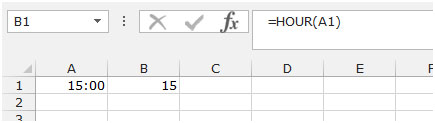
MINUTE :이 함수는 분을 0에서 59까지의 숫자로 반환하는 데 사용됩니다.
“MINUTE”함수 구문 : = MINUTE (serial_number)
_ 예 : _ 셀 A1에 15:10 (오후 3:10)이 포함됩니다 . _ 셀 B1에 수식을 작성합니다 ._
_ = MINUTE (A1), _ * _ 키보드에서 Enter 키를 누릅니다 ._
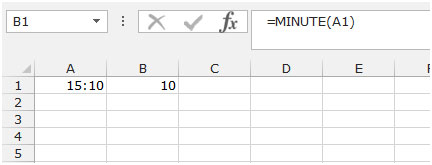
TIME :-* 숫자로 주어진 시간, 분, 초를 시간 형식의 Excel 일련 번호로 변환합니다.
구문 : = TIME (시간, 분, 초)
hour : 시간을 나타내는 0에서 23 사이의 숫자 분 : 분을 나타내는 0에서 59 사이의 숫자 : 초를 나타내는 0에서 59 사이의 숫자
예를 들어 보겠습니다 :
A 열에는 시간이 있고 B 열에는 분이 있습니다. 둘을 결합하고 시간을 반환하는 함수를 원합니다.
C2 셀의 함수는 * = TIME (A2, B2,0)
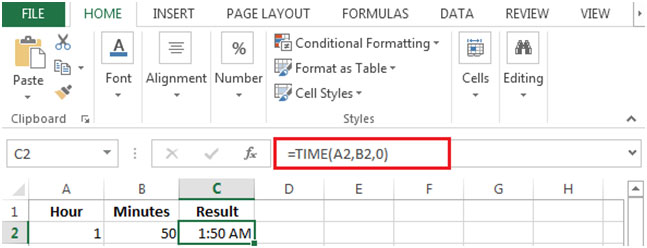
시간을 지정된 시간 증분으로 반올림하는 방법을 이해하는 예를 들어 보겠습니다.
A 열에 “hh : mm : ss”형식의 시간 목록이 있습니다. 이제 지정된 시간 증분으로 반올림하려고합니다. 그런 다음 주어진 단계를 따라야합니다 .-
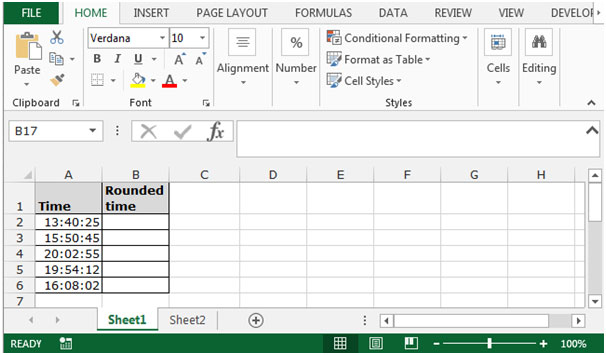
-
셀 B2에 수식을 작성하십시오.
-
= TIME (시간 (A2), FLOOR (MINUTE (A2), 15), 0)
-
이 함수는 지정된 시간 증분으로 시간을 내림합니다.
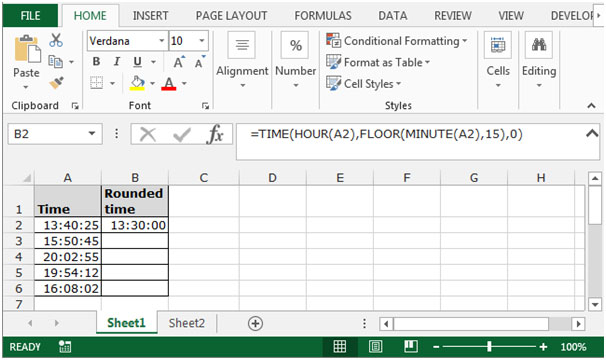
-
Ctrl + C 키를 눌러 동일한 수식을 복사하고 키보드에서 Ctrl + V 키를 눌러 B3 : B6 범위에 붙여 넣습니다.
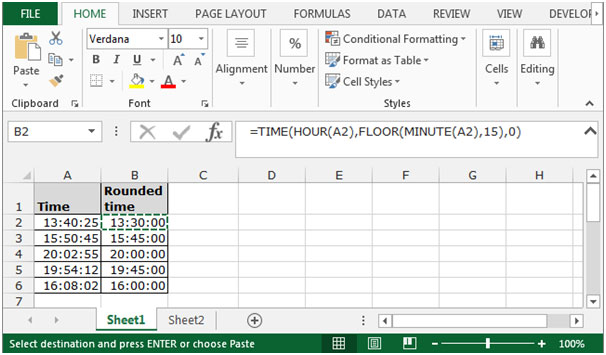
이것은 Microsoft Excel에서 지정된 시간 증분으로 시간을 반올림 할 수있는 방법입니다.